2 Cara Melakukan Panggilan Grup FaceTime di iPhone dengan Mudah
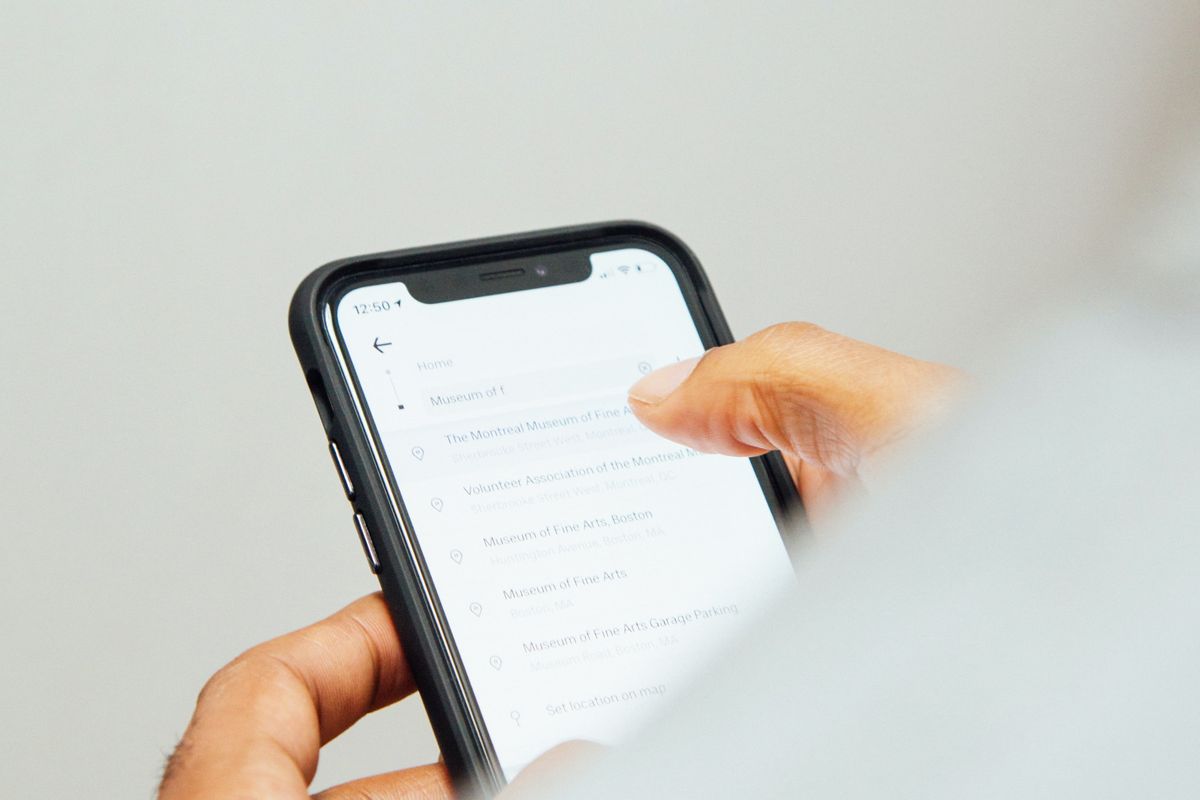
- FaceTime merupakan aplikasi panggilan telepon dan video berbasis koneksi internet yang dikhususkan bagi pengguna produk Apple seperti iPhone.
Umumnya, FaceTime bakal langsung terpasang di iPhone tanpa harus mengunduhnya dulu di toko aplikasi App Store. Fitur dari FaceTime kini bisa dikatakan cukup lengkap, termasuk di antaranya terdapat fitur panggilan grup.
Baca juga: Mengapa Perlu Meletakkan iPhone dengan Posisi Layar Menghadap Bawah?
Fitur yang biasa disebut juga dengan Group FaceTime itu, memungkinkan pengguna untuk melakukan panggilan telepon dengan beberapa pengguna lain secara bersamaan hingga 32 orang.
Opsi dari fitur Group FaceTime sendiri bisa dengan mudah ditemukan di iPhone. Bagi Anda yang ingin melakukan panggilan grup FaceTime di iPhone, silakan ikuti langkah-langkahnya di bawah ini.
Cara melakukan panggilan grup FaceTime di iPhone
- Buka aplikasi FaceTime yang terdapat di layar “home” iPhone.
- Kemudian, klik opsi “FaceTime Baru”.
- Tambahkan beberapa kontak yang ingin dihubungi lewat Group FaceTime.
- Selanjutnya, klik opsi “FaceTime” untuk memulai panggilan grup.
- Selain menambahkan beberapa kontak, Anda juga bisa membuat panggilan grup lewat tautan Group FaceTime dengan klik opsi “Buat Tautan”.
- Lewat tautan tersebut kontak lain yang mendapatkannya bisa turut bergabung dalam panggilan grup FaceTime.
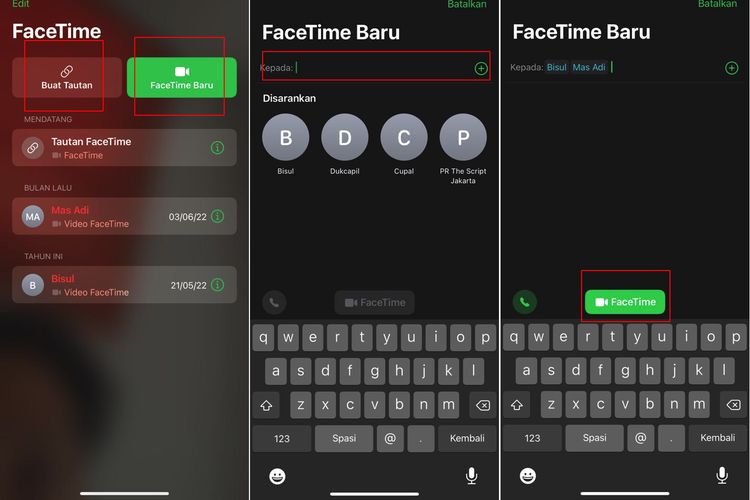 /Zulfikar Ilustrasi cara melakukan panggilan grup FaceTime di iPhone
/Zulfikar Ilustrasi cara melakukan panggilan grup FaceTime di iPhoneGroup FaceTime tidak hanya dibuat melalui aplikasi bawaan FaceTime di iPhone, tapi juga bisa dilakukan di iMessage. Sebagaimana umum diketahui, iMessage merupakan aplikasi pesan instan yang juga dikhususkan bagi pengguna produk Apple, termasuk iPhone.
Baca juga: iPhone Sebelum Dirilis Hampir Dinamai “iPad” atau “Tripod”?
Lewat fitur obrolan grup iMessage, Anda bisa melakukan panggilan grup FaceTime. Untuk lebih lengkapnya, berikut adalah cara melakukan panggilan grup FaceTime di iPhone via iMessage.
Cara melakukan panggilan grup FaceTime di iPhone via iMessage
- Buka ruang obrolan grup di aplikasi iMessage
- Selanjutnya, ketuk ikon kamera yang berada di pojok kanan atas ruang obrolan grup iMessage.
- Setelah itu, panggilan grup FaceTime bakal segera dimulai.
 /Zulfikar Ilustrasi cara melakukan panggilan grup FaceTime di iPhone via iMessage
/Zulfikar Ilustrasi cara melakukan panggilan grup FaceTime di iPhone via iMessagePerlu diketahui, untuk bisa melakukan panggilan grup FaceTime, pengguna memerlukan iPhone dengan versi iOS 12.1.4 atau yang lebih baru. Pada penjelasan cara di atas sendiri, dijajal menggunakan iPhone dengan versi iOS 15.5.
Baca juga: Apakah Mengaktifkan Auto Brightness Bisa Menguras Baterai iPhone?
Beda versi sistem operasi, mungkin bakal beda pula letak opsi dan tahapannya. Demikian penjelasan seputar dua cara melakukan panggilan grup FaceTime di iPhone dengan mudah, semoga bermanfaat.
Terkini Lainnya
- Cara Mengatasi Gagal Aktivasi MFA ASN Digital karena Invalid Authenticator Code
- Cara Beli E-SIM Indosat dan Mengaktifkannya
- 75 Twibbon Paskah 2025 untuk Rayakan Kebangkitan Yesus Kristus
- Infinix Note 50s 5G Plus Meluncur, Smartphone dengan Casing Unik yang Wangi
- Jadwal MPL S15 Hari Ini, "Derby Klasik" RRQ Hoshi Vs Evos Glory Sore Ini
- Tablet Motorola Moto Pad 60 Pro dan Laptop Moto Book 60 Meluncur, Daya Tahan Jadi Unggulan
- WhatsApp Siapkan Fitur Baru, Orang Lain Tak Bisa Simpan Foto dan Video Kita
- Ini Perkiraan Harga iPhone Lipat Pertama
- 7 Penyebab Battery Health iPhone Turun Drastis yang Perlu Diketahui
- Google Tiru Fitur Browser Samsung Ini untuk di Chrome
- Cara Beli E-SIM Tri, Harga, dan Aktivasinya
- 2 Cara Mengaktifkan E-SIM XL dengan Mudah dan Praktis
- Cara Migrasi Kartu SIM Fisik ke E-SIM Telkomsel via Online, Mudah dan Cepat
- Samsung Galaxy M56 5G Meluncur, Bawa Bodi Tipis dan Datar
- Nvidia Hadapi Kerugian Rp 92 Triliun Imbas Ekspor Chip Dibatasi
- 2 Cara Share Note iPhone ke Teman di WhatsApp dengan Mudah
- Cara Reactions Pesan WhatsApp dengan Emoji Lebih Banyak
- Google Mulai Gulirkan Google Duo Versi Baru Setelah Dilebur dengan Meet
- Cara Menggunakan Aplikasi CapCut buat Edit Video Tiktok dengan Mudah
- Pasar Smartphone Lesu, Samsung Tetap Nomor Satu